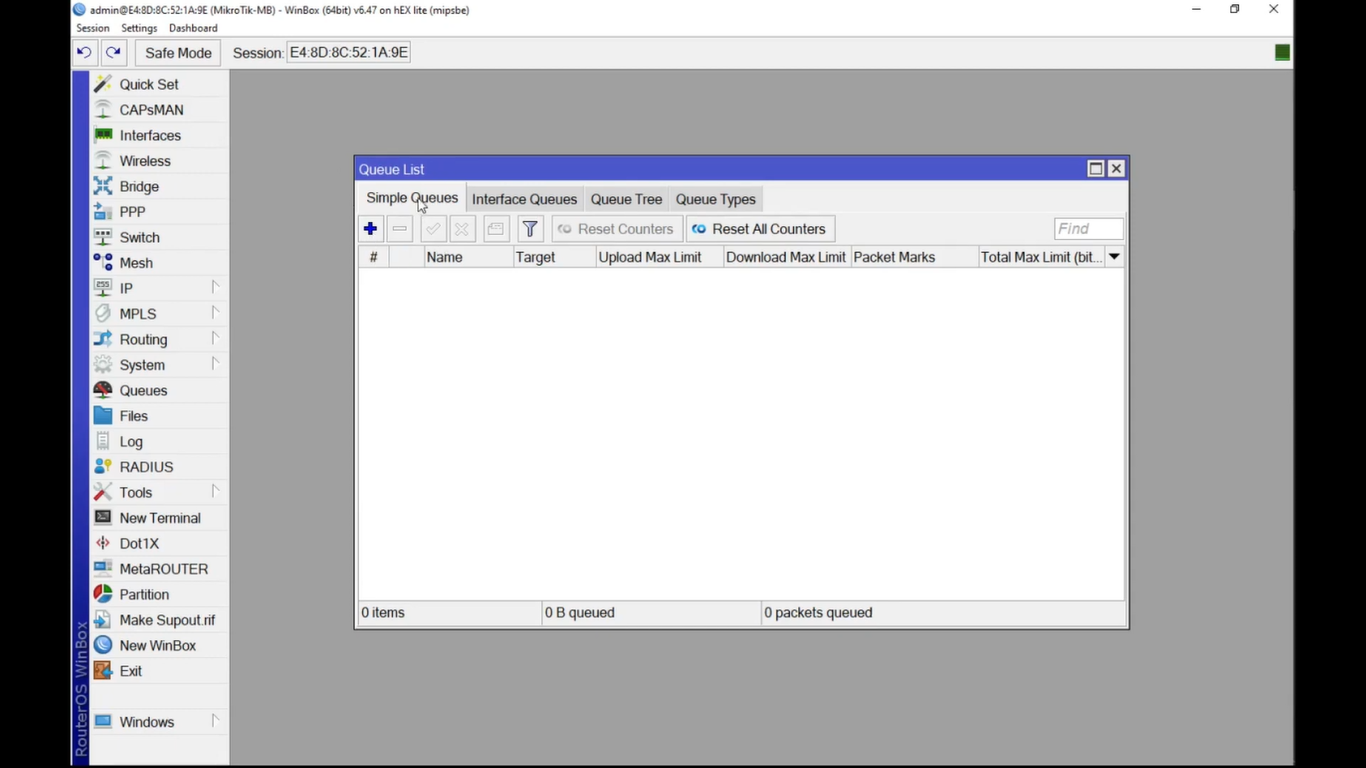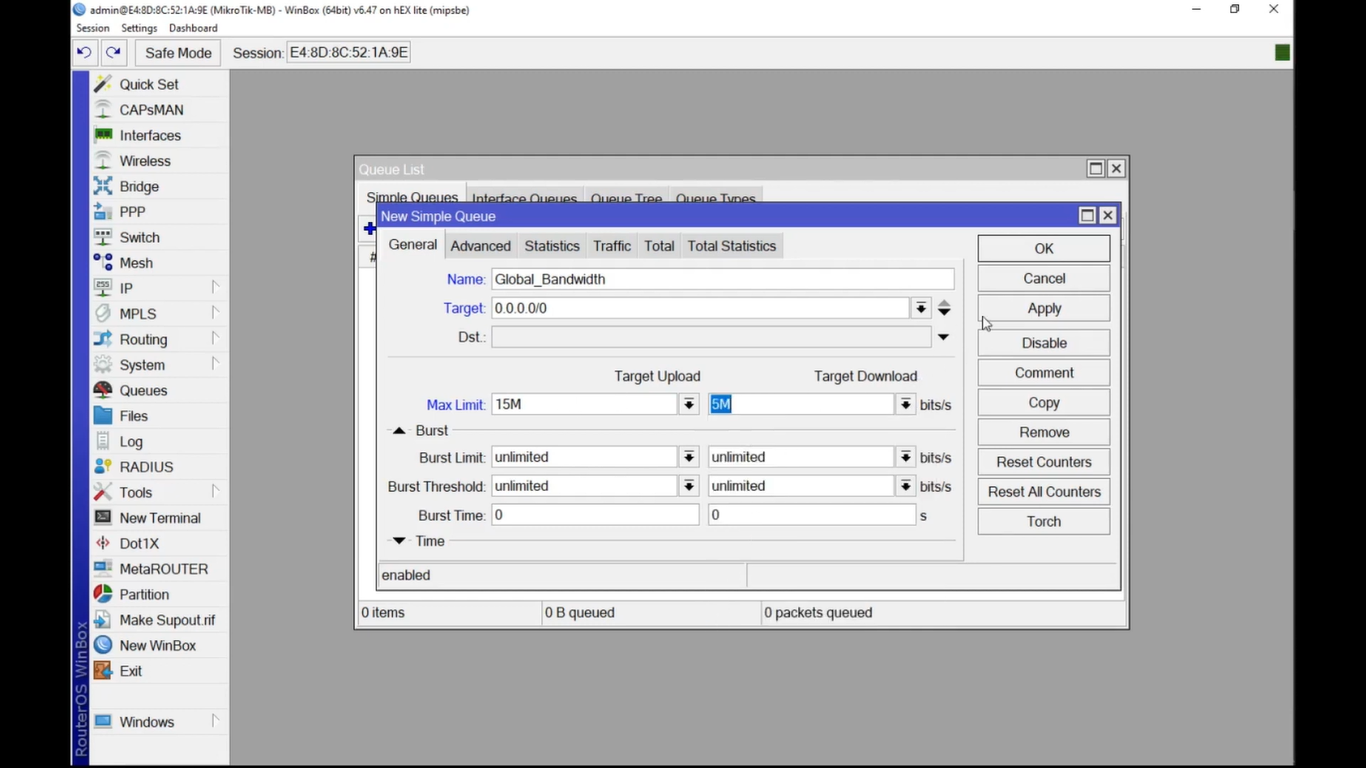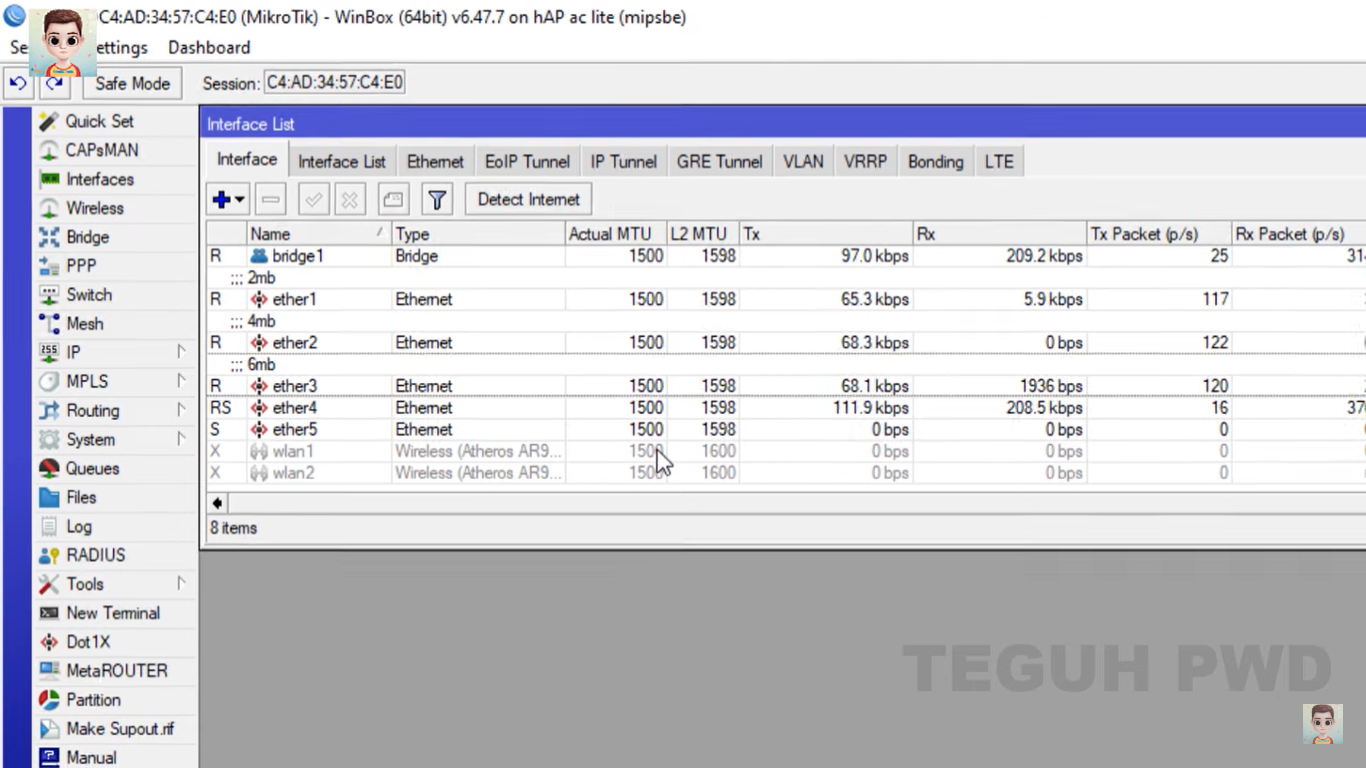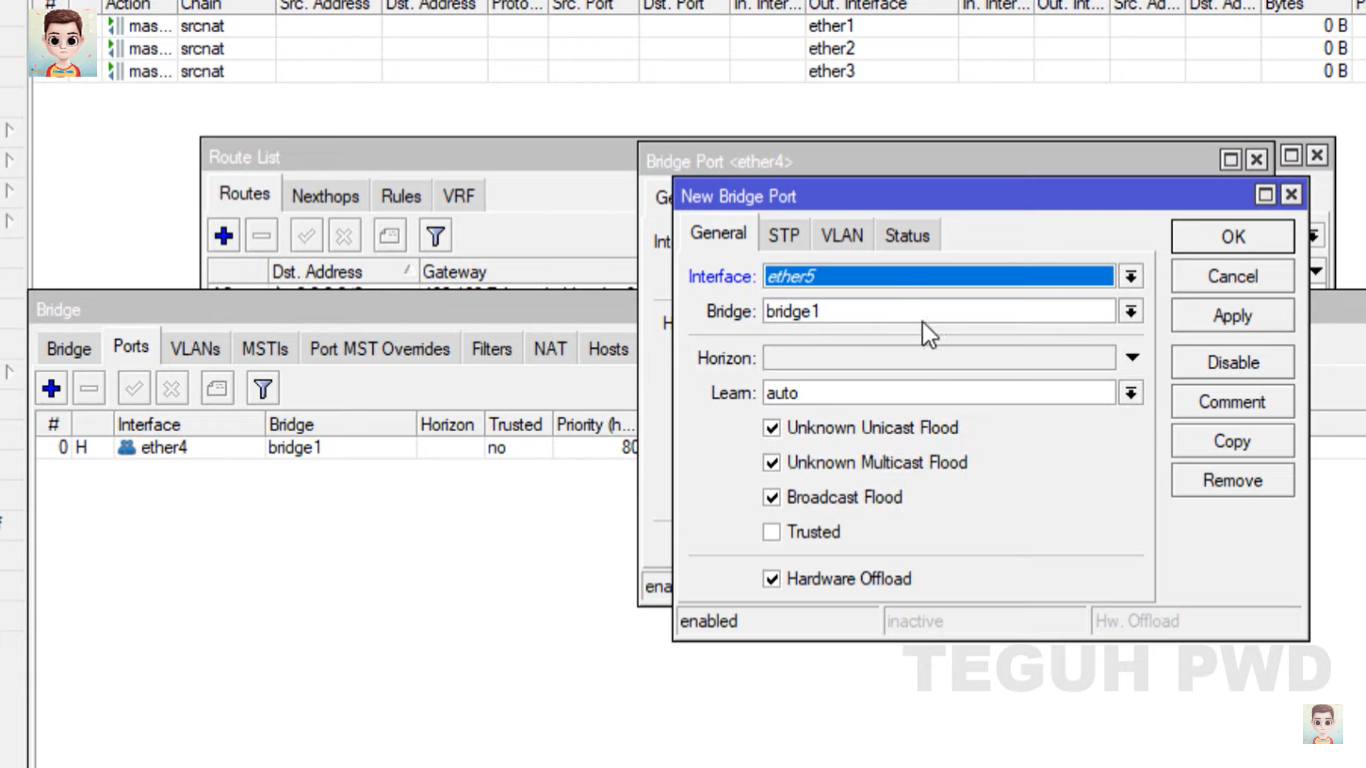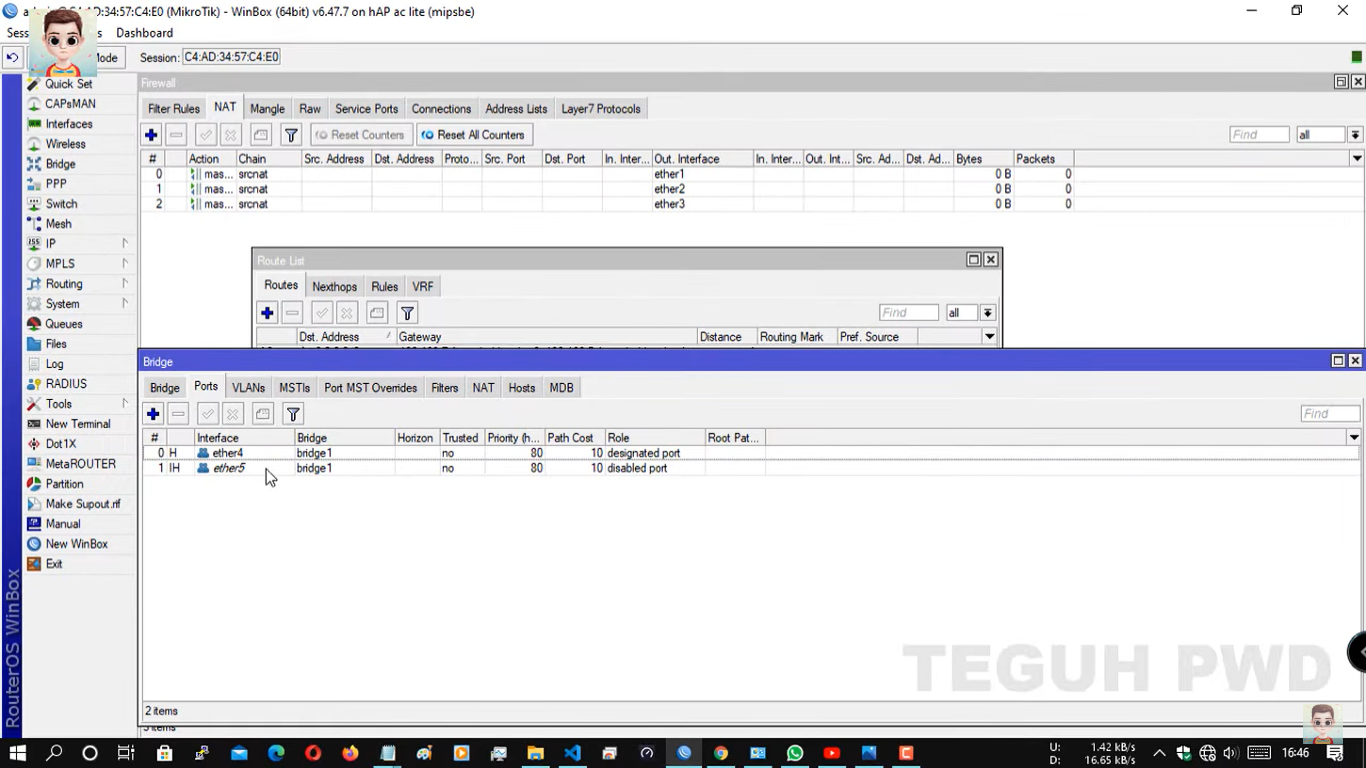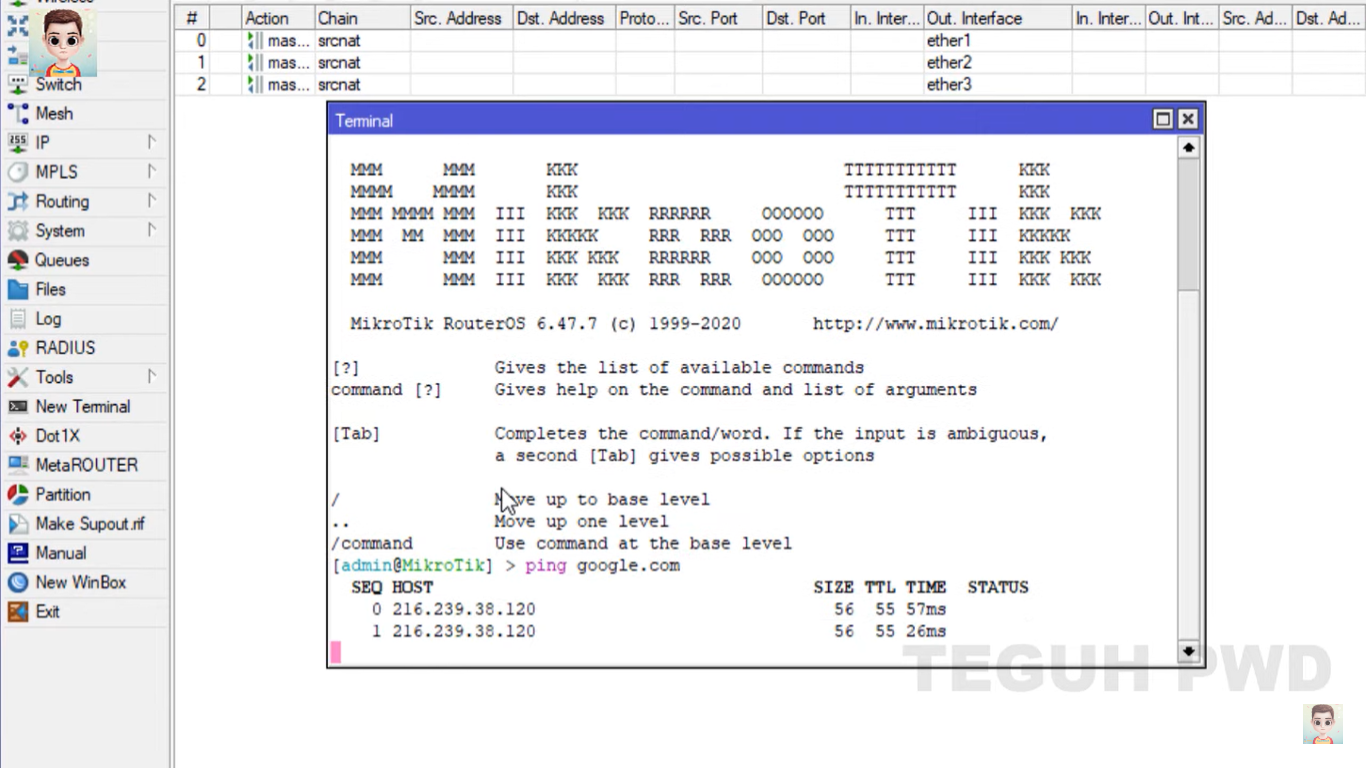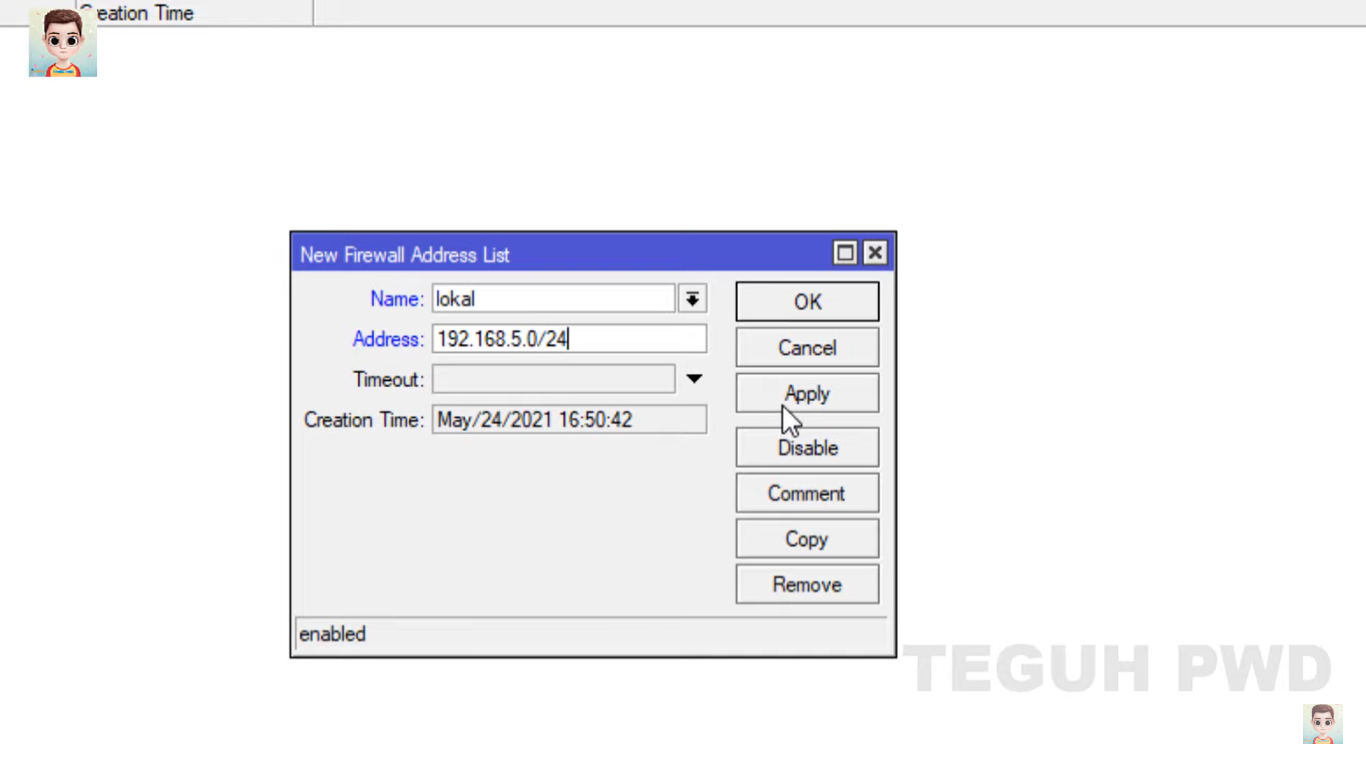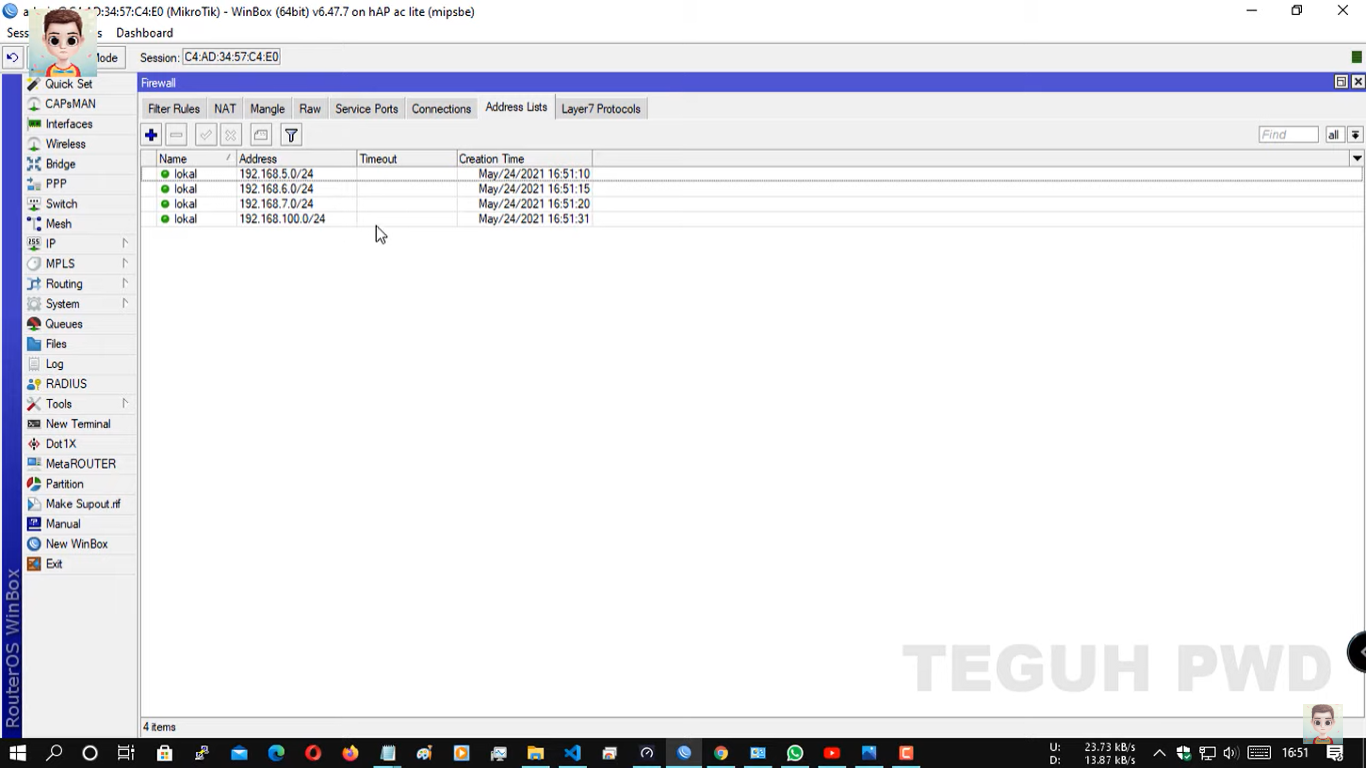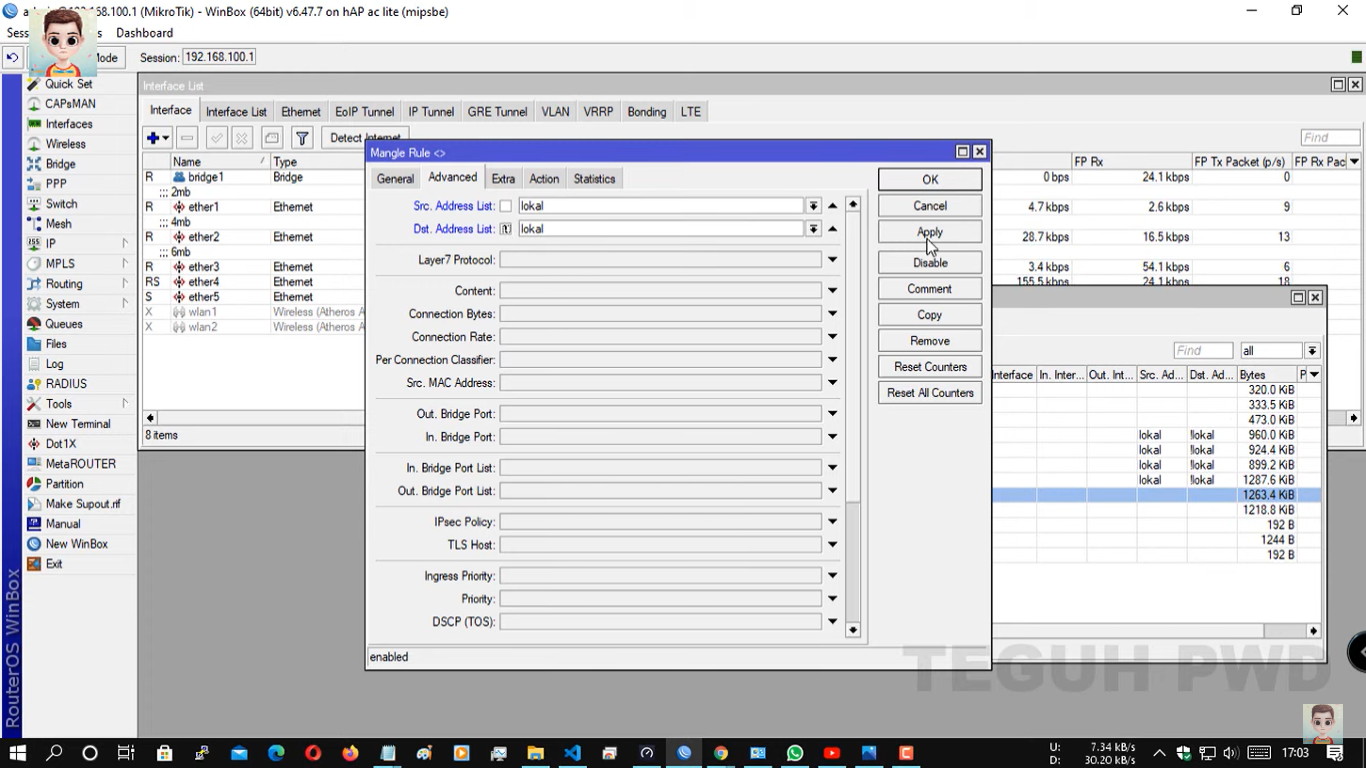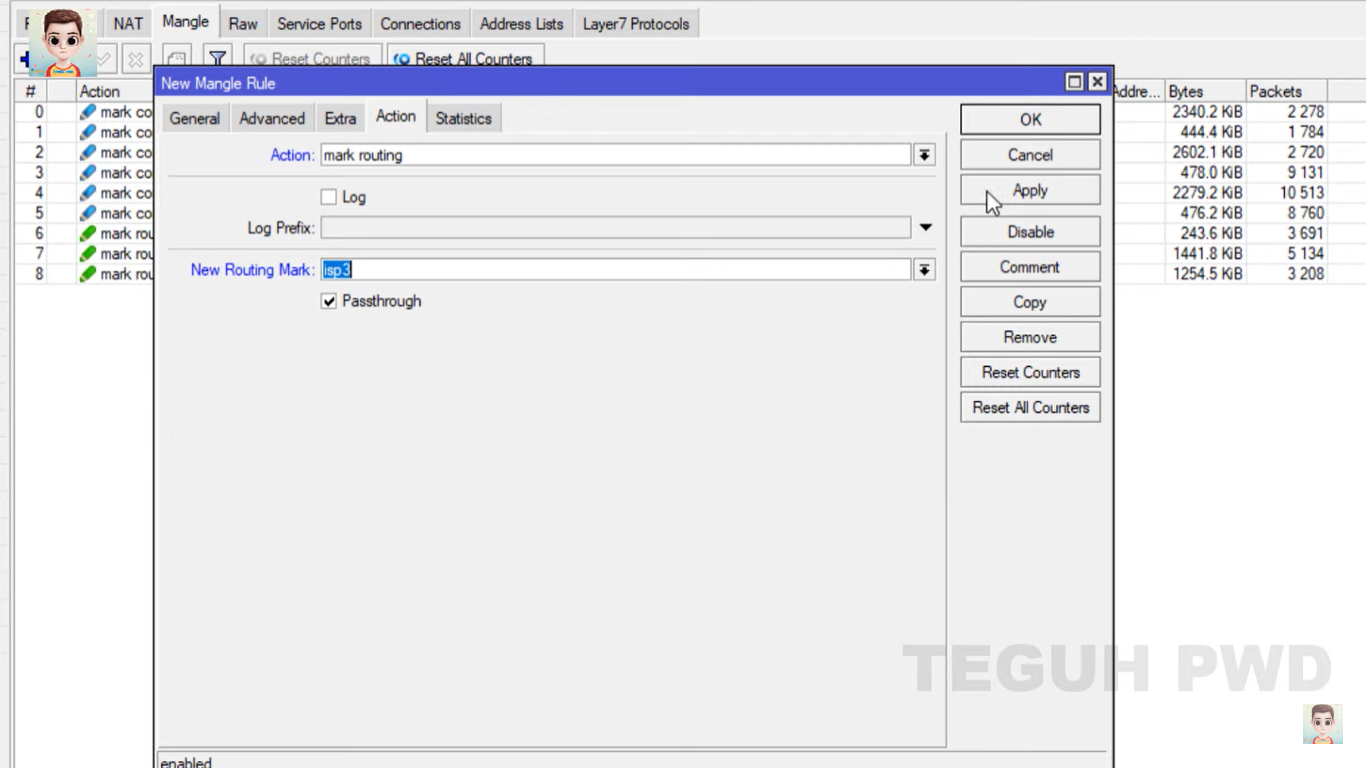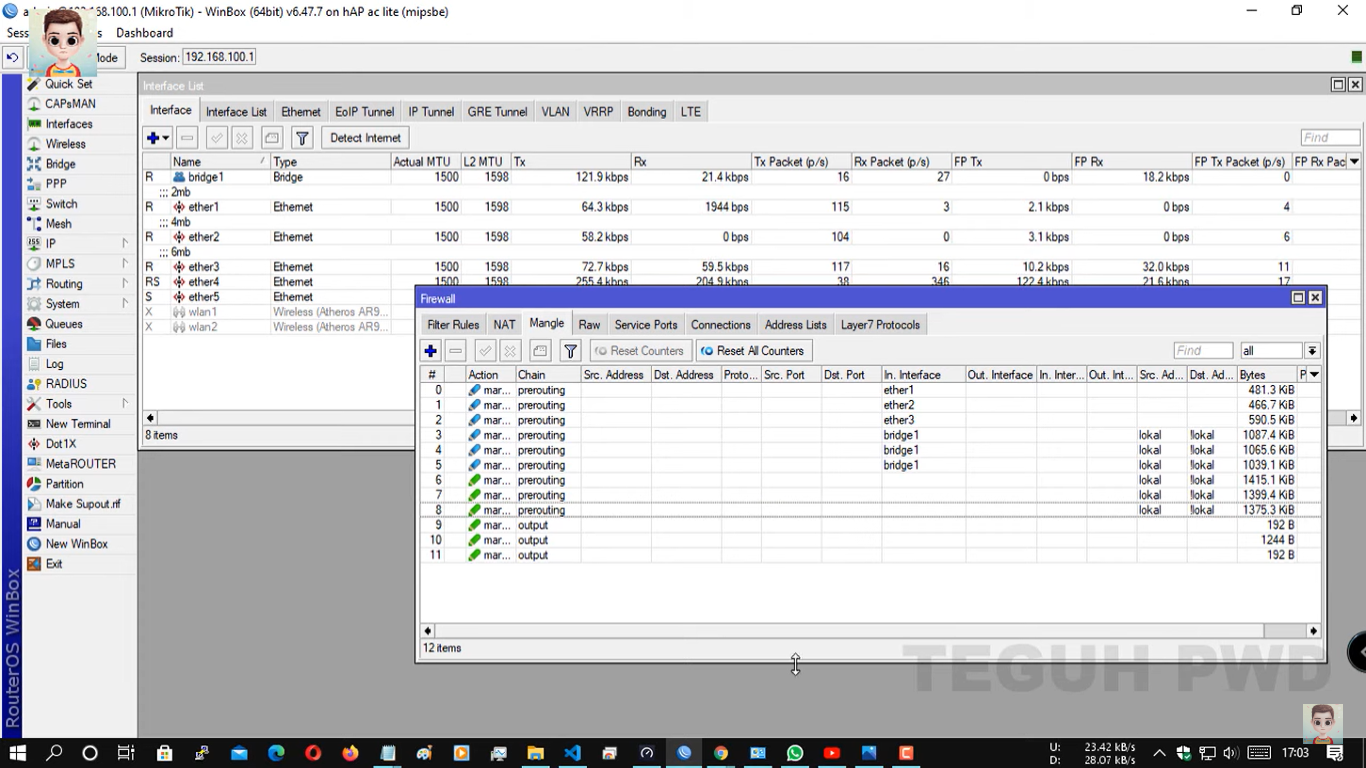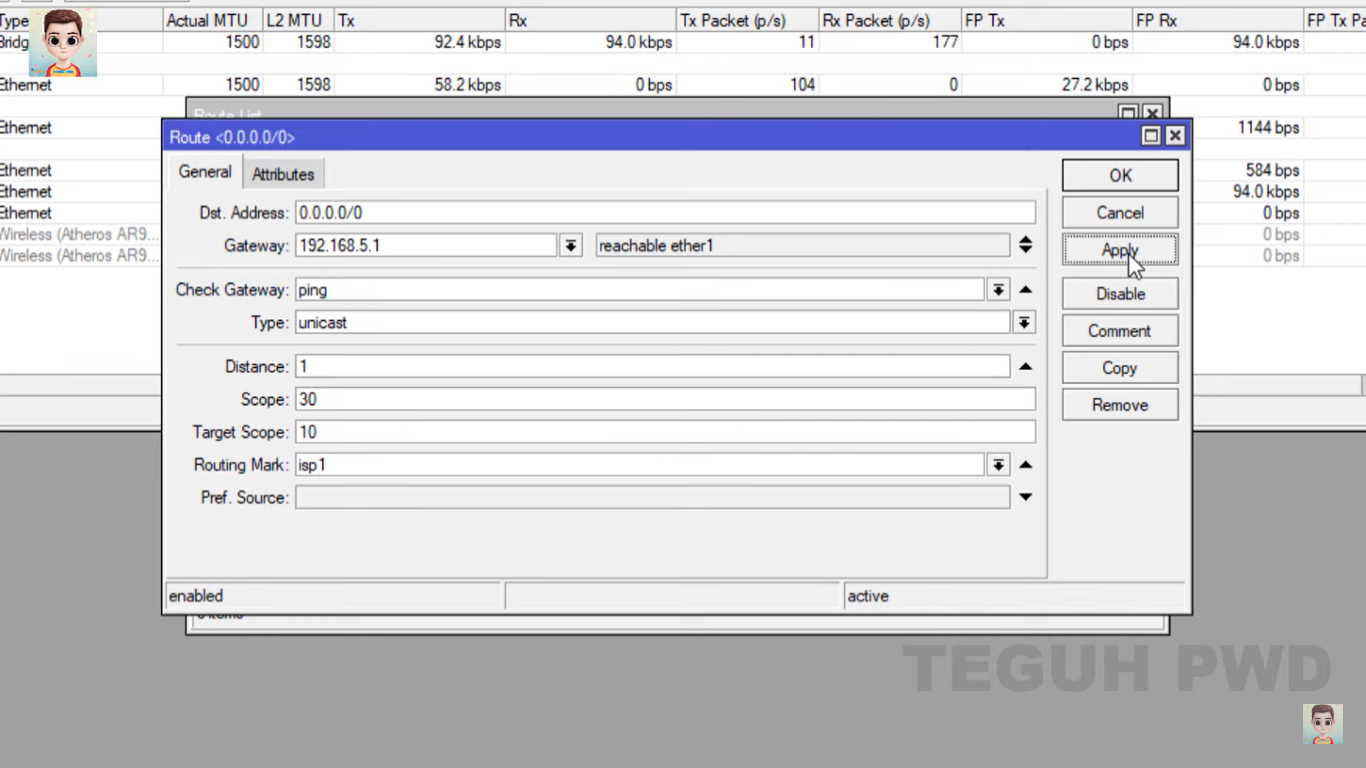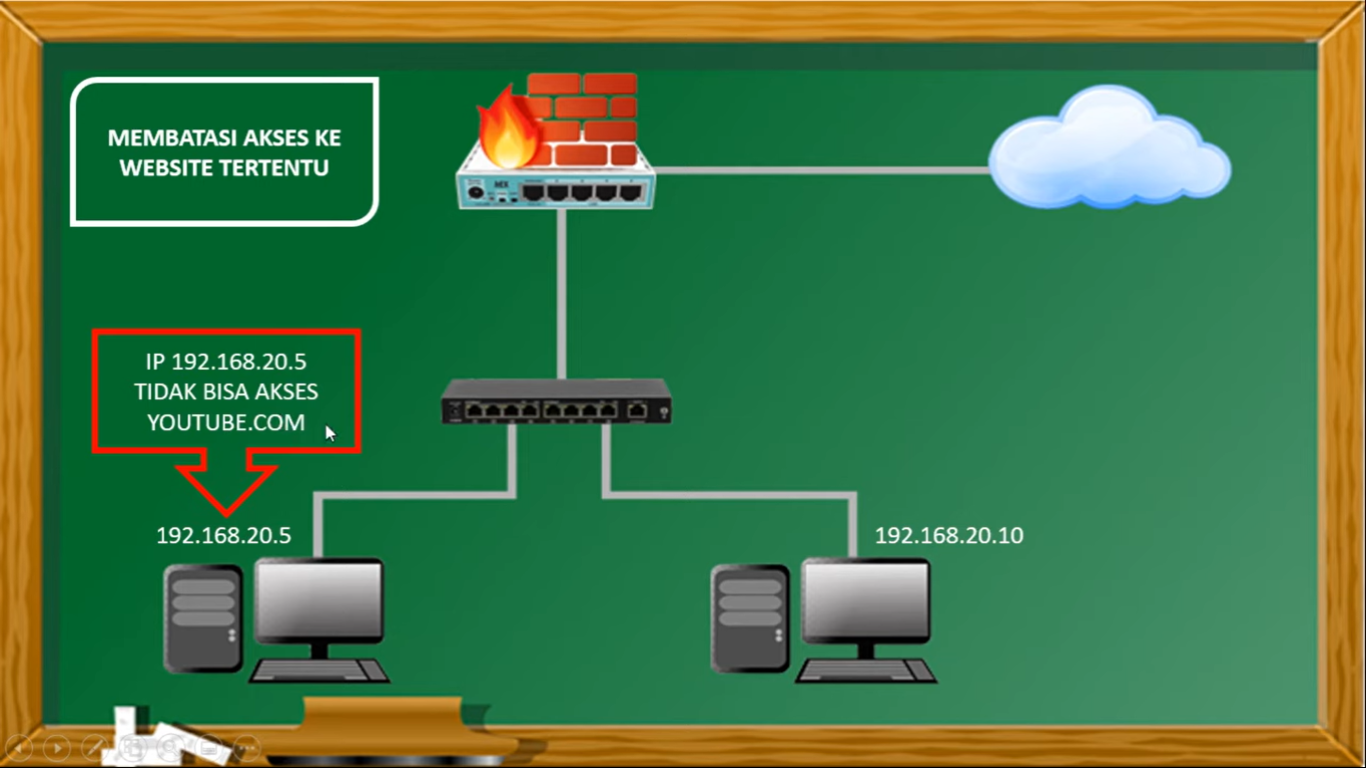KONFIGURASI MANAJEMEN BANDWIDTH PADA MIKROTIK
A. Pengertian Bandwidth
Bandwidth adalah besaran yang menunjukkan seberapa banyak data yang dapat dilewatkan dalam koneksi melalui sebuah network Istilah ini berasal dari bidang teknik listrik, di mana bandwidth yang menunjukkan total jarak atau berkisar antara tertinggi dan terendah sinyal pada saluran komunikasi (band)
Banyak orang awam yang kadang menyamakan arti dari istilah Bandwidth dan Data Transfer yang biasa digunakan dalam internet khususnya pada paket - paket web hosting Bandwidth sendiri menunjukkan volume data yang dapat di transfer per unit waktu.
Sedangkan Data Transfer adalah ukuran lalu lintas data dari website Lebih mudah kalau dikatakan bahwa bandwidth adalah rate dari data transfer Di dalam jaringan komputer, bandwidth sering digunakan sebagai suatu sinonim untuk data transfer rate yaitu jumlah data yang dapat dibawa dari sebuah titik ke titik lain dalam jangka waktu tertentu (pada umumnya dalam detik).
Jenis bandwidth ini biasanya diukur dalam bps (bits per second) Adakalanya juga dinyatakan dalam Bps (bytes per second) Secara umum, koneksi dengan bandwidth yang besar/tinggi memungkinkan pengiriman informasi yang besar seperti pengiriman gambar/images dalam video presentation.
B. Perbedaan Bandwidth dan Throughput
Bandwidth adalah suatu ukuran dari banyaknya informasi atau data (bit) yang dapat dikirim dari suatu tempat ke tempat lain dalam satu detik. Bandwidth bisa digunakan untuk mengukur aliran data analog maupun aliran data digital. Satuan yang digunakan dalam Bandwidth adalah bps atau bit per second. Sedangkan Throughput adalah bandwidth yang sebenarnya atau aktual, diukur dengan satuan waktu tertentu dan pada kondisi jaringan tertentu yang digunakan untuk melakukan transfer file dengan ukuran tertentu juga.
Misalnya bandwidthnya sebesar 64 kbps, lalu kita ingin mendownload file dari internet berukuran 128 kb, seharusnya file tersebut sudah sampai ke komputer kita hanya dengan waktu 2 detik (128/64), namun apa yang terjadi, file tersebut tiba di perangkat kita dalam waktu 8 detik Jadi bandwidth yang sebenarnya adalah 128kb/8 detik = 16 kbps
C. Faktor-Faktor yang Mempengaruhi Bandwidth dan Throughput
- Perangkat jaringan yang digunakan.
- Topologi jaringan yang digunakan.
- Tipe data yang ditransfer.
- Banyaknya pengguna jaringan.
- Spesifikasi komputer server.
- Spesifikasi komputer client/user
- Induksi listrik maupun cuaca
D. Jenis-jenis Bandwidth
Terdapat dua jenis bandwidth yaitu:
- Digital Bandwidth
Digital Bandwidth adalah jumlah atau volume data yang dapat dikirimkan melalui sebuah saluran komunikasi dalam satuan bits per second tanpa distorsi. - Analog Bandwith
Analog Bandwidth adalah perbedaan antara frekuensi terendah dengan frekuensi tertinggi dalam sebuah rentang frekuensi yang diukur dalam satuan Hertz (Hz) atau siklus per detik, yang menentukan berapa banyak informasi yang bisa ditransimisikan dalam satu saat.
E. Pengertian Managemen Bandwidth
Manajemen Bandwidth adalah pengalokasian yang tepat dari suatu bandwidth untuk mendukung kebutuhan atau keperluan aplikasi atau suatu layanan jaringan Pengalokasian bandwidth yang tepat dapat menjadi salah satu metode dalam memberikan jaminan kualitas suatu layanan jaringan QoS = Quality Of Services).
Manajemen Bandwidth adalah proses mengukur dan mengontrol komunikasi (lalu lintas, paket) pada link jaringan, untuk menghindari mengisi link untuk kapasitas atau overfilling link yang akan mengakibatkan kemacetan jaringan dan kinerja yang buruk.
F. Langkah-langkah Management Bandwidth di Mikrotik
Untuk Langkah-langkah konfigurasi Bandwidth pada mikrotik disini kita akan membahas cara membagi bandwith sederhana di mikrotik untuk pengguna yang melewati router.
- Langkah Pertama kita siapkan alat dan bahan nya: Komputer/PC, Router Mikrotik, Kabel Lan, Aplikasi winbox.
- Langkah kedua kita masuk ke aplikasi winbox dan akses router nya, klik mac address kemudian klik connect.
Setelah masuk ke routernya akan muncul bar di bawah ini
Setelah berada di menu diatas yang pertama kita konfigurasi interfaces kemudian ganti ether1_INET, ether3_lan, ether5_hospot. kemudian ke menu DHCP client konfigurasi dari ethet 1 untuk minta ip dari inet. kemudian beralih ke ip-address untuk ip inet sudah ada karena kita menggunakan dhcp client kita hanya tinggal menambahkan ip untuk ether 3 dan 5 ether 3 kita kasih ip 192.168.3.0/24 dan ether 5 kita kasih 192.168.5.0/24. kemudian kita ke menu ip-dns kita klik + kita tambahkan dns 8.8.8.8 dan 8.8.4.4. kita lanjut ke ip-firewall di menu nat klik + pilih srcnat, out interface eth1, ke menu action pilih masquerade. kita tidak mengunakan routes karena ketika kita menggunakan dhcp client maka routes akan muncul sendiri. setelah itu kita ke menu ip-dhcp server kita tambahkan dhcp untuk ether 3, kemudian beralih ke menu hospot untuk ether 5 next dan selesai konfigurasi dasar mikrotik.
untuk konfigurasi management bandwith kita di menu Queues
Langkah selanjutnya kita klik + kemudian isi nama seperti dibawah ini dan kasih limit upload 15mb dan donwload 5mb lalu klik ok
Kemudian kita klik + lagi kita tambah name guru, tambahkan target seperti di gambar dan kasih targer upload dan donwload, di menu advanced priority 1, queue type dan parent seperti gambar dibawah ini
kemudian kita tambahkan untuk siswa seperti gambar dibawah ini
Konfigurasi Managemen bandwith sederhana di mikrotik sudah selesai
SEMOGA BERMANFAAT ^_^